php小编新一介绍钉钉电脑版上传群文件的方法。在工作中,我们经常需要分享文件,通过钉钉电脑版上传群文件是一个非常方便的操作。下面我们一起来了解一下具体的操作步骤,让我们快速掌握这一技能。
第一步:首先,点击登录钉钉电脑版。
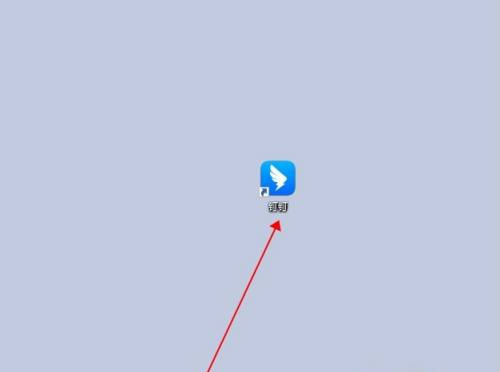
第二步:接着,进入需要上传文件的群聊天的页面,点击右上角文件夹的标志。
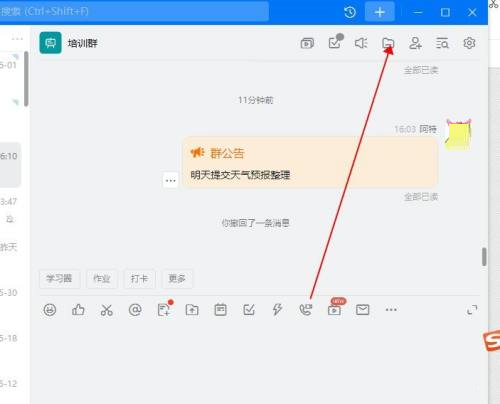
第三步:接着,在文件页面点击“上传”。
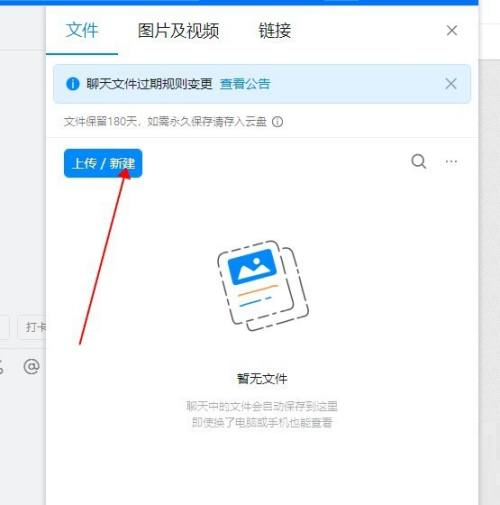
第四步:在弹出来的页面中选择上传文件,这样就可以上传你的文件啦。
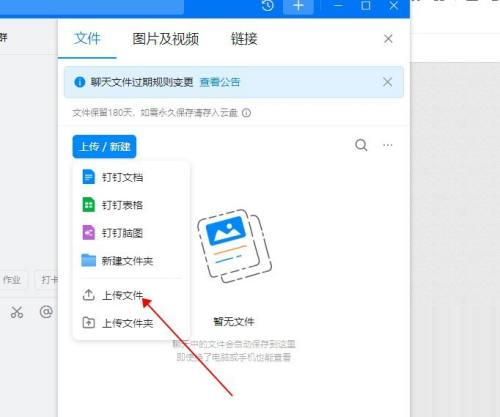
以上是钉钉电脑版怎么上传群文件-钉钉电脑版上传群文件的方法的详细内容。更多信息请关注PHP中文网其他相关文章!




